
MV4 Administración
Notas Técnicas
| 331: Conciliación Bancaria Automática - Importar Movimientos de Extracto Bancario
Area: Cajas y Bancos
[leer mas]
Area: Cajas y Bancos
El paso previo necesario para poder efectuar la conciliación bancaria automática es la importación al sistema de los movimientos de extracto bancario.
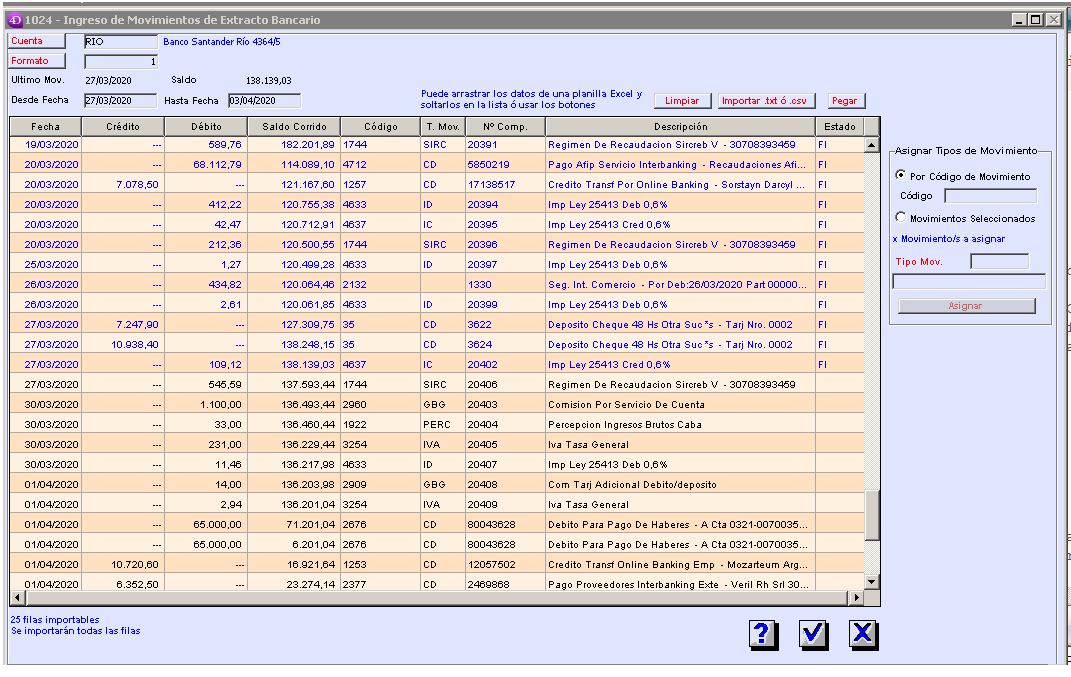
La importación de documentos comienza con la generación de un extracto bancario desde el Home Banking del banco de cada cuenta bancaria que se desee conciliar automáticamente.
Cada banco tiene su propia plataforma de Home Banking que permite la descarga de movimientos de extracto en un período de fechas. Tipicamente lo que se genera es, o bien, un archivo de texto (formatos .txt ó .csv) o una planilla de Excel (formato .xls).
En el primer caso estos archivos se pueden importar directamente con el botón que se encuentra sobre la planilla en pantalla, pero si se trata de un archivo .xls o .xlsx se debe abrir previamente en Excel (generalmente haciendo click en la descarga del navegador se abre el Excel con la planilla descargada).
Este es un ejemplo de planilla descargada de un extracto.
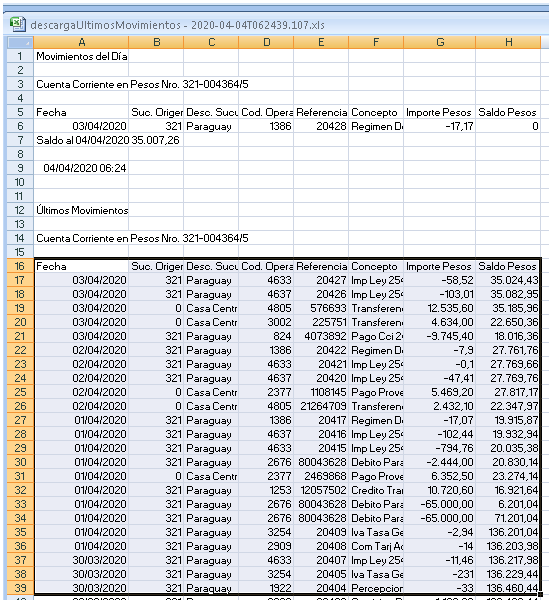
En este caso se debe seleccionar las celdas a importar, incluyendo la fila de títulos. Y después se puede, o bien, copiar desde Excel y pegar en el sistema, o arrastrar de la ventana de Excel dentro de la ventana del sistema. Para pegar se puede usar el botón Pegar ó hacer click con el botón derecho del mouse dentro de la planilla vacía y elegir pegar del menú que se despliega. No utilizar el comando Pegar del menú Edición que es solo para pegar texto mientras se escribe.
Tanto en la importación de un .txt ó .csv como en el pegado o arrastre desde una planilla se considerará fila de títulos a la primera que se encuentre cuyos títulos coincidan con los especificados en las columnas del Formato de Importación. Así que si en la planilla se seleccionó desde más arriba la importación reconocerá igual donde están los títulos. A partir de la fila siguiente se importarán las filas que contengan los campos mínimos necesarios como fecha y monto. Si el formato tiene definidas columnas con líneas adicionales los textos de las mismas se agregarán automáticamente a la última fila importada. Las filas que no contengan fecha o monto serán ignoradas.
Se aclara que los títulos y el orden en el que aparecen las columnas en la planilla del sistema son fijos, así que no van a coincidir con los que había en la planilla Excel ó el archivo de texto.
Antes de importar, pegar o arrastrar se debe ingresar la Cuenta Bancaria a importar y el Formato de Importación (ver Formatos de Importación de Extracto). Si la cuenta tiene un formato asignado aparecerá automáticamente.
Si es la primera vez que se importará movimientos de la cuenta no habrá último movimiento ni saldo anterior y se podrá ingresar la fecha a partir de la cual se importarán los movimientos. La fecha hasta siempre se puede ingresar.
Los movimientos que se importarán serán solo los que estén entre las fechas desde y hasta ingresadas, si la planilla contiene más movimientos estos se verán pero no se importarán. Si son anteriores a la fecha desde ó son de la misma fecha pero ya fueron importados aparecerán en color azul con el estado FI (fila importada). Si son posteriores a la fecha hasta también se colorearan en azul con el estado N (no importar).
Si ya hay movimientos importados de la cuenta se verá la fecha del último y el saldo corrido del mismo y los movimientos se importarán a partir del primer movimiento posterior al último ya importado. En este caso no se podrá modificar la fecha desde, solo la fecha hasta.
La verificación de cual es el primer movimiento a importar se hace por saldo corrido, es decir, se buscará el primer movimiento de la fecha del último cuyo saldo corrido sea igual al saldo anterior más el monto del mismo. Si no hay ningún movimiento en esa fecha que cumpla esa condición se hará esta comparación con el primer movimiento de fecha posterior. Pero si no hay coincidencia, todos los movimientos que haya hasta encontrar el primero que coincida se colorearán de rojo y el estado será *S (error de saldo). Si hay errores de saldo no se podrá importar porque significa que hay algún problema en la correlatividad de movimientos (típicamente ocurre cuando hay movimientos entre el último importado y el primero a importar que no fueron importados previamente).
Los errores posibles que pueden ocurrir son:
*S: Error de saldo. Cuando la suma del saldo corrido del movimiento anterior (o del último importado si es el primero a importar) más el monto no es igual al saldo corrido del movimiento.
*SA: Error de saldo de arrastre, cuando son movimientos cuyo saldo coincide con la suma del anterior más el monto pero que hay algún movimiento anterior que tiene error de saldo y por lo tanto el arrastre no es correcto.
*F: Error de fecha cuando las fechas de los movimientos no están ordenadas. Esto siempre tiene en cuenta si el Formato de Importación espera los movimientos con fecha ascendente o descendente (en el ejemplo de la imagen es descendente).
Con que haya un movimiento con alguno de estos errores no se podrá importar la planilla.
Si hay movimientos que no tienen saldo corrido ó directamente esta columna no existe en el formato no habrá forma de comparar saldos para verificar continuidad. Y en estos casos no se podrá importar movimientos de fechas ya importadas por no poder encontrar cual es el primero a importar. En estos casos el saldo corrido lo calculará el sistema y se mostrará de color azul.
El paso siguiente antes de aceptar la planilla con el botón tilde abajo a la derecha es, si se puede, asignar los tipos de movimiento a los que no hayan podido ser reconocidos por su código o descripción.
Para esto está el cuadro Asignar Tipos de Movimiento a la derecha de la lista.
Hay dos formas posibles de asignar tipos de movimiento. Una es por código y la otra por selección de movimientos. Si hay códigos y los movimientos de algunos de ellos aparecen sin tipo es porque no fueron definidos en el archivo de Códigos de Movimientos Bancarios (Ver Archivo de Códigos Bancarios). En estos casos basta con escribir el código faltante, elegir el tipo de movimiento al que corresponde (con la ayuda de la descripción del movimiento) y clickear en Asignar. Si hay otros movimientos con el mismo código se les asignará el mismo tipo y, además, quedará guardado con ese tipo en el archivo de Códigos.
Cuando no hay códigos asociados a tipos, la única forma posible es por selección de movimientos. Se seleccionará uno ó más movimientos (en la misma forma en la que se selecciona registros en archivos, usando el mouse y las teclas Shift ó Ctrl), se ingresará el Tipo y se clickeará en Asignar.
No es obligatorio asignar los tipos de movimiento en esta instancia, existe forma de hacerlo desde la lista de Movimientos de Extracto, con el comando Asignar Tipo de Movimiento.
Tampoco es necesario asignar tipos de movimiento para conciliar, aunque es útil para evitar hacerlo con los movimientos generados por el banco. Sí será necesario antes de crear la Factura de Banco.
Se recomienda guardar las planillas de extracto usadas para importar. Los movimientos importados podrían eliminarse accidentalmente y si pasó mucho tiempo los bancos suelen no permitir generar extractos con fechas muy antiguas.
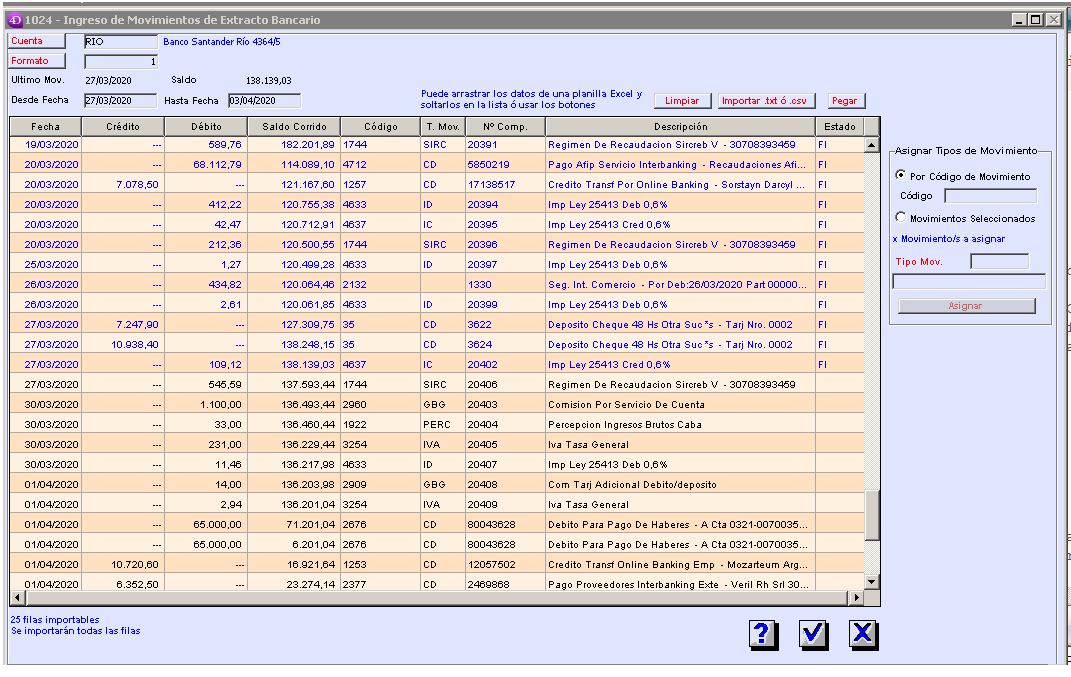
La importación de documentos comienza con la generación de un extracto bancario desde el Home Banking del banco de cada cuenta bancaria que se desee conciliar automáticamente.
Cada banco tiene su propia plataforma de Home Banking que permite la descarga de movimientos de extracto en un período de fechas. Tipicamente lo que se genera es, o bien, un archivo de texto (formatos .txt ó .csv) o una planilla de Excel (formato .xls).
En el primer caso estos archivos se pueden importar directamente con el botón que se encuentra sobre la planilla en pantalla, pero si se trata de un archivo .xls o .xlsx se debe abrir previamente en Excel (generalmente haciendo click en la descarga del navegador se abre el Excel con la planilla descargada).
Este es un ejemplo de planilla descargada de un extracto.
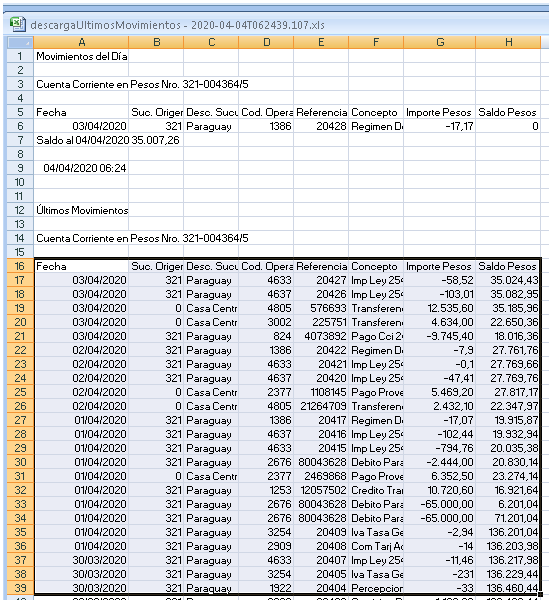
En este caso se debe seleccionar las celdas a importar, incluyendo la fila de títulos. Y después se puede, o bien, copiar desde Excel y pegar en el sistema, o arrastrar de la ventana de Excel dentro de la ventana del sistema. Para pegar se puede usar el botón Pegar ó hacer click con el botón derecho del mouse dentro de la planilla vacía y elegir pegar del menú que se despliega. No utilizar el comando Pegar del menú Edición que es solo para pegar texto mientras se escribe.
Tanto en la importación de un .txt ó .csv como en el pegado o arrastre desde una planilla se considerará fila de títulos a la primera que se encuentre cuyos títulos coincidan con los especificados en las columnas del Formato de Importación. Así que si en la planilla se seleccionó desde más arriba la importación reconocerá igual donde están los títulos. A partir de la fila siguiente se importarán las filas que contengan los campos mínimos necesarios como fecha y monto. Si el formato tiene definidas columnas con líneas adicionales los textos de las mismas se agregarán automáticamente a la última fila importada. Las filas que no contengan fecha o monto serán ignoradas.
Se aclara que los títulos y el orden en el que aparecen las columnas en la planilla del sistema son fijos, así que no van a coincidir con los que había en la planilla Excel ó el archivo de texto.
Antes de importar, pegar o arrastrar se debe ingresar la Cuenta Bancaria a importar y el Formato de Importación (ver Formatos de Importación de Extracto). Si la cuenta tiene un formato asignado aparecerá automáticamente.
Si es la primera vez que se importará movimientos de la cuenta no habrá último movimiento ni saldo anterior y se podrá ingresar la fecha a partir de la cual se importarán los movimientos. La fecha hasta siempre se puede ingresar.
Los movimientos que se importarán serán solo los que estén entre las fechas desde y hasta ingresadas, si la planilla contiene más movimientos estos se verán pero no se importarán. Si son anteriores a la fecha desde ó son de la misma fecha pero ya fueron importados aparecerán en color azul con el estado FI (fila importada). Si son posteriores a la fecha hasta también se colorearan en azul con el estado N (no importar).
Si ya hay movimientos importados de la cuenta se verá la fecha del último y el saldo corrido del mismo y los movimientos se importarán a partir del primer movimiento posterior al último ya importado. En este caso no se podrá modificar la fecha desde, solo la fecha hasta.
La verificación de cual es el primer movimiento a importar se hace por saldo corrido, es decir, se buscará el primer movimiento de la fecha del último cuyo saldo corrido sea igual al saldo anterior más el monto del mismo. Si no hay ningún movimiento en esa fecha que cumpla esa condición se hará esta comparación con el primer movimiento de fecha posterior. Pero si no hay coincidencia, todos los movimientos que haya hasta encontrar el primero que coincida se colorearán de rojo y el estado será *S (error de saldo). Si hay errores de saldo no se podrá importar porque significa que hay algún problema en la correlatividad de movimientos (típicamente ocurre cuando hay movimientos entre el último importado y el primero a importar que no fueron importados previamente).
Los errores posibles que pueden ocurrir son:
*S: Error de saldo. Cuando la suma del saldo corrido del movimiento anterior (o del último importado si es el primero a importar) más el monto no es igual al saldo corrido del movimiento.
*SA: Error de saldo de arrastre, cuando son movimientos cuyo saldo coincide con la suma del anterior más el monto pero que hay algún movimiento anterior que tiene error de saldo y por lo tanto el arrastre no es correcto.
*F: Error de fecha cuando las fechas de los movimientos no están ordenadas. Esto siempre tiene en cuenta si el Formato de Importación espera los movimientos con fecha ascendente o descendente (en el ejemplo de la imagen es descendente).
Con que haya un movimiento con alguno de estos errores no se podrá importar la planilla.
Si hay movimientos que no tienen saldo corrido ó directamente esta columna no existe en el formato no habrá forma de comparar saldos para verificar continuidad. Y en estos casos no se podrá importar movimientos de fechas ya importadas por no poder encontrar cual es el primero a importar. En estos casos el saldo corrido lo calculará el sistema y se mostrará de color azul.
El paso siguiente antes de aceptar la planilla con el botón tilde abajo a la derecha es, si se puede, asignar los tipos de movimiento a los que no hayan podido ser reconocidos por su código o descripción.
Para esto está el cuadro Asignar Tipos de Movimiento a la derecha de la lista.
Hay dos formas posibles de asignar tipos de movimiento. Una es por código y la otra por selección de movimientos. Si hay códigos y los movimientos de algunos de ellos aparecen sin tipo es porque no fueron definidos en el archivo de Códigos de Movimientos Bancarios (Ver Archivo de Códigos Bancarios). En estos casos basta con escribir el código faltante, elegir el tipo de movimiento al que corresponde (con la ayuda de la descripción del movimiento) y clickear en Asignar. Si hay otros movimientos con el mismo código se les asignará el mismo tipo y, además, quedará guardado con ese tipo en el archivo de Códigos.
Cuando no hay códigos asociados a tipos, la única forma posible es por selección de movimientos. Se seleccionará uno ó más movimientos (en la misma forma en la que se selecciona registros en archivos, usando el mouse y las teclas Shift ó Ctrl), se ingresará el Tipo y se clickeará en Asignar.
No es obligatorio asignar los tipos de movimiento en esta instancia, existe forma de hacerlo desde la lista de Movimientos de Extracto, con el comando Asignar Tipo de Movimiento.
Tampoco es necesario asignar tipos de movimiento para conciliar, aunque es útil para evitar hacerlo con los movimientos generados por el banco. Sí será necesario antes de crear la Factura de Banco.
Se recomienda guardar las planillas de extracto usadas para importar. Los movimientos importados podrían eliminarse accidentalmente y si pasó mucho tiempo los bancos suelen no permitir generar extractos con fechas muy antiguas.
[leer mas]